Alle Benachrichtigungsballons in einer beliebigen Version von Windows deaktivieren

Wenn Sie mir ähnlich sind, können Sie nicht alle Popup-Benachrichtigungs-Ballons sehen, die Windows anzeigt. Diese reichen von Computersicherheitswarnungen, um Warnungen zu aktualisieren und mehr. Heute zeigen wir Ihnen, wie Sie diese Benachrichtigungssprechblasen in Windows 8, 8.1 und 10 deaktivieren.
Beachten Sie, dass es in diesem Lernprogramm um das Deaktivieren von Systembenachrichtigungen geht, wenn Sie die anwendungsspezifischen Benachrichtigungen, auch Toaster genannt, deaktivieren möchten Notifications, Sie müssen lesen, wie Toaster Notifications in Windows 8 deaktivieren.
Manuelle Registrierung Hack
Bitte beachten Sie, dass die erste Methode, die wir diskutieren, dass Sie Registrierungsschlüssel hinzufügen und bearbeiten, und während ich über Chaos bin Wenn Sie sicher sind, dass Sie unseren Anweisungen genau folgen können, oder wenn Sie einen Ersatzcomputer haben, mit dem Sie nicht wirklich verbunden sind.
Die erste Methode, die wir machen werden Heute müssen Sie den Registrierungseditor verwenden. Beginnen Sie mit dem Drücken der "Windows-Taste + R", um das Dialogfeld "Ausführen" zu öffnen. Geben Sie als nächstes das Wort "regedit" ein und klicken Sie auf "Ausführen".
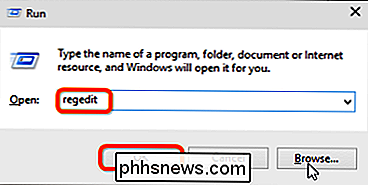
Sobald Sie dies getan haben, sehen Sie abhängig von Ihren UAC-Einstellungen möglicherweise ein Bestätigungsfenster wie das folgende. Wenn Sie dies tun, drücken Sie einfach auf "Ja", um regedit.exe auszuführen.
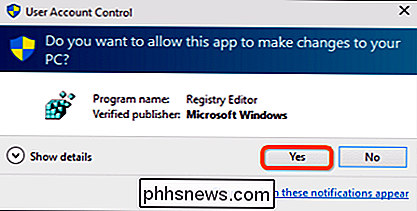
Nachdem regedit geöffnet ist, navigieren Sie zum folgenden Schlüssel:
HKEY_CURRENT_USER Software Microsoft Windows CurrentVersion Explorer Erweitert
Einmal Wenn Sie sich in diesem Verzeichnis befinden, klicken Sie mit der rechten Maustaste auf ein beliebiges Leerzeichen im rechten Fensterbereich und erstellen Sie einen neuen DWORD-Registrierungsschlüssel.
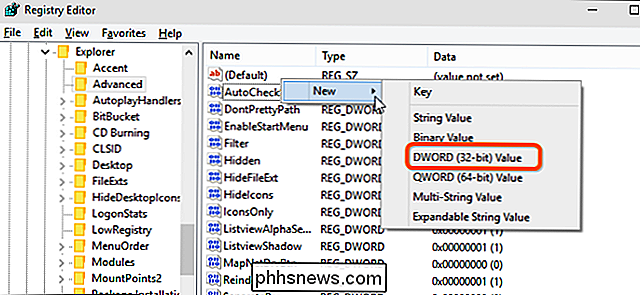
Nach dem Erstellen des Schlüssels müssen Sie ihm einen Namen geben:
EnableBalloonTips
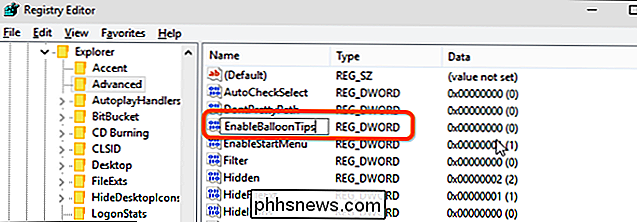
Als nächstes klicken Sie mit der rechten Maustaste auf den Schlüssel und klicken Sie auf "Ändern ..." Stellen Sie sicher, dass der Wert auf "0" gesetzt ist. Sobald Sie dies getan haben, müssen Sie sich von Ihrem Computer abmelden und erneut anmelden, um die Änderung wirksam werden zu lassen.
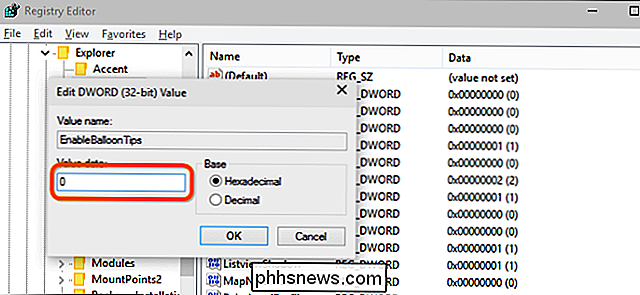
Nach der erneuten Anmeldung werden Ihre Änderungen übernommen und Sie sehen die Auswirkungen oder, um genauer zu sein , werden Sie nicht.
Herunterladbare Registry Hack
Wenn Sie diese Methode verwenden möchten, um die Benachrichtigungsballons in Windows 8 oder höher zu aktivieren oder zu deaktivieren, ohne sich mit der Registrierung zu befassen, haben wir auch die perfekte Lösung für Sie. Laden Sie einfach unsere praktischen Registry-Hacks herunter, extrahieren Sie die Dateien und doppelklicken Sie auf den Ordner, den Sie anwenden möchten.
Download Deaktivieren / Aktivieren Benachrichtigung Ballons Registry Hack
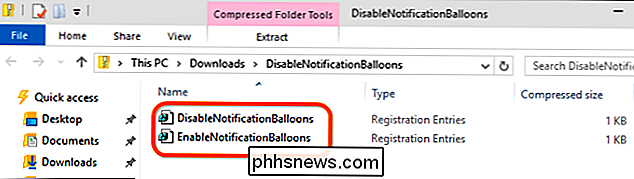
Als nächstes klicken Sie auf die Schaltfläche "Ausführen" im Popup-Fenster und "ja" im Bestätigungsfenster zum Öffnen des Registry-Editors.
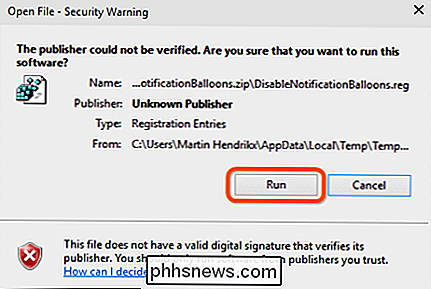
Zum Schluss klicken Sie auf "Ja", damit der Hack Änderungen an Ihrer Registry vornehmen kann.
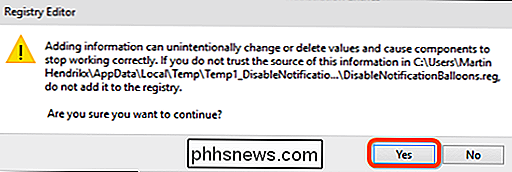
Sobald der Vorgang abgeschlossen ist, werden Sie sehen Sie eine Nachricht, die Ihnen mitteilt, dass der Schlüssel erfolgreich zu Ihrer Registrierung hinzugefügt wurde.
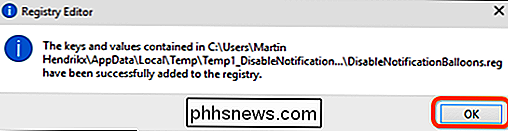
Bitte beachten Sie, dass diese Tipps auf Betriebssystemen funktionieren, die bis zu Windows Vista zurückreichen.

Warum ein Windows-Passwort nicht ausreicht, um Ihre Daten zu schützen
Sie haben also ein Kennwort auf Ihrem Windows-Laptop oder -Desktop festgelegt, und Sie melden sich immer ab oder sperren den Bildschirm, wenn Sie gehen es allein. Dies schützt Ihre Daten auch dann nicht, wenn Ihr Computer jemals gestohlen wird. Ein Windows-Passwort hilft ehrlichen Menschen, ehrlich zu sein und schützt Ihren Computer vor unbefugtem Zugriff.

Gehen Sie kabellos und verbinden Sie niemals ein Kabel mit Ihrem iPhone.
IPhones werden mit einem Kabel geliefert, das Ihr Telefon mit Ihrem PC oder Mac verbinden kann, aber Sie müssen es nicht wirklich benutzen Das. Sie müssen nicht einmal das Kabel zum Aufladen verwenden, wenn Sie sich für das kabellose Laden entscheiden (oder einfach ein Dock bekommen). Die drahtlose, kabellose Zukunft ist noch nicht ganz da, aber wir sind nicht zu weit aus.



